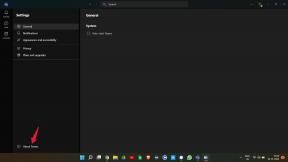Korjaa Samsung Galaxy A12 WiFi -ongelma
Miscellanea / / December 29, 2021
Samsung julkisti äskettäin uuden edullisen älypuhelimen A-sarjaansa. Tämä on Samsung Galaxy A12, ja toistaiseksi siitä on vain ilmoitettu. Sen odotetaan osuvan eri markkinoille ympäri maailmaa vuoden 2021 ensimmäisellä neljänneksellä. Emme tiedä kaikkea tästä puhelimesta, mutta osoitamme Samsungin virallisesti ilmoittamat asiat. Tässä opetusohjelmassa opastamme sinua korjaamaan Samsung Galaxy A12:n WiFi-yhteysongelman.
Jos sinulla ei ole muuta lomakeskusta, et suoratoista koko elokuvaa tai pelaa kovaa verkkopeliä mobiilidatalla. Siten WiFi muodostaa melkoisen osan Internetiä käytettäessä. Kuitenkin, kuten mikä tahansa muu ominaisuus missä tahansa älypuhelimessa, kuten Samsung Galaxy A12, WiFi epäonnistuu. Wi-Fi-yhteyden muodostamatta jättäminen tai Wi-Fi-yhteys katkeaa jatkuvasti tai sitä ei ole ollenkaan, kun Wi-Fi-yhteys on muodostettu, aiheuttaa monia ongelmia. Nämä ovat vain muutamia käyttäjien kohtaamista ongelmista.
Mutta kuten aina, jokaiseen ongelmaan on ratkaisu, ja meillä GetDroidTipsillä on vianetsintäopas Samsung Galaxy A12 WiFi-ongelmien korjaamiseen. Ja kyllä, voit käyttää samoja menetelmiä myös muissa Android-laitteissa.

Sivun sisältö
- Samsung Galaxy A12 -laitteen yleiskatsaus:
-
Kuinka korjata Samsung Galaxy A12 Wi-Fi -ongelma?
- Aloita perusteista
- Kytke Bluetooth pois päältä
- Tarkista, muodostatko yhteyden oikeaan kaistaan
- Käynnistä uudelleen
- Vaihda lentokonetilaa
- Päivitä yhteydet
- Päivitä verkkoasetukset
- Yhdistä toinen laite
- Wi-Fi jatkaa yhteyden katkeamista
- Wi-Fi-todennusvirhe
- Päivitä ohjelmisto
- Palauta tehdas
- Voisiko se olla laitteisto-ongelma?
Samsung Galaxy A12 -laitteen yleiskatsaus:
Samsung Galaxy A12 on korealaisen yrityksen budjettitarjous tässä premium- ja keskitason puhelimien maailmassa. Siinä on 6,2 tuuman HD+-näyttö, jonka resoluutio on 720 × 1280 pikseliä ja pikselitiheys 221 pikseliä tuumalla (ppi). Siinä on kapeat reunat sivuilla ja hieman havaittava leuka alareunassa. Yläreunassa on tarvittavat anturit, kuuloke ja edessä oleva kamera vesipisaratyylisessä lovessa. Tämä tekee Galaxy A12:sta loistavan budjettipuhelimen median kulutukseen sen eloisan IPS-LCD-paneelin ansiosta.
Sisäosien osalta Galaxy A12:ssa on MediaTek Helio P22 (MT6762) -järjestelmäpiiri ja 3 Gt RAM-muistia. Sen mukana tulee 32 Gt: n perustallennustila, joka saattaa tuntua liian vähän monille ihmisille, mutta se on helposti laajennettavissa 512 Gt: iin sen sisältämän micro SD -korttipaikan kautta. Kaiken kaikkiaan kahdeksanytimisen piirisarjan pitäisi riittää toimimaan alkeellisimpiin sovelluksiin, kuten WhatsAppiin ja Facebookiin, ja jopa pelaamaan satunnaisia pelejä, jotka eivät ole liian graafisia. Puhelimen virtalähteenä on 4000 mAh akku, jonka pitäisi riittää useimmille ihmisille yli vuorokaudeksi puhelimen melko alhaisten teknisten ominaisuuksien vuoksi.
Galaxy A12:n kameroihin saapuvassa sen takana on kaksoiskamera, jonka kokoonpano on 13 + 2 MP. Etukamera on kunnollinen 8 megapikselin kenno, joka on tarpeeksi hyvä selfie-kuviin hyvin valaistuissa tilanteissa. Galaxy A12:ssa on Samsungin OneUI-suoja, ja se toimii Android 9 Pie: n päällä, mikä on melkoinen pettymys. Käyttäjät voivat odottaa päivitystä Android 10:een lähikuukausina. Kaiken kaikkiaan puhelin on erittäin arvokas ihmisille, jotka tarvitsevat hyvin perustason älypuhelimen.
Kuinka korjata Samsung Galaxy A12 Wi-Fi -ongelma?
Tässä on erilaisia vianetsintämenetelmiä, joiden avulla voit korjata Samsung Galaxy A12:n Wi-Fi-ongelmat.
Aloita perusteista
Olettaen, että sinulla on ongelmia Wi-Fi-yhteyden käytössä Samsung Galaxy A12:ssa (tai muissa Android-älypuhelimissa), sinun tulee huolehtia muutamasta perusasiasta.
Tarkista ensin, oletko ottanut Wi-Fi-yhteyden käyttöön vai et. Tämä saattaa kuulostaa oudolta, mutta saatat yrittää muodostaa yhteyden Wi-Fi-verkkoon kytkemättä sitä päälle. Toinen mahdollinen perusongelma tässä on, että napautit Wi-Fi-laattaa ilmoituspaneelissa, mutta puhelin ei rekisteröinyt ärsykkeitä.
Mainokset
Yksinkertaisesti sanottuna, vaikka napautit Wi-Fi-kuvaketta ottaaksesi sen käyttöön, se ei joko käynnistynyt ei-rekisteröinti koskettaessa tai se voi olla pieni häiriö, joka estää sinua ottamasta Wi-iF: ää käyttöön ensimmäisellä kerralla ilmentymä. Napauta vain Wi-Fi-kuvaketta useita kertoja vaimentaaksesi nämä tapaukset. Tarkista reitittimen etupuolelta, muodostatko yhteyden oikeaan reitittimeen.
Kytke Bluetooth pois päältä
Jotenkin Bluetooth aiheuttaa erilaisia ongelmia Wi-Fi: n kanssa, jos käytät Wi-Fi-yhteyttä 2,4 GHz: n taajuudella. Tämä johtuu siitä, että sekä Wi-Fi että Bluetooth käyttävät samaa taajuutta, joten Bluetooth lopulta häiritsee edellistä. Saatavilla on yksinkertainen korjaus, joka on yksinkertaisesti käynnistää 5 GHz taajuus, ja tämän pitäisi korjata ongelma. Samsung Galaxy A12 tukee sekä 2,4 GHz: n että 5 GHz: n taajuuksia, joten tarkista, tukeeko myös reitittimesi sitä.
Tarkista, muodostatko yhteyden oikeaan kaistaan
Sekä reitittimesi että puhelimen tulee muodostaa yhteys samalle kaistalle, jotta Wi-Fi-kokemus on saumaton. Tarkista mitä taajuuksia puhelimesi tukee, Samsung Galaxy A12:n tapauksessa se tukee molempia 2,4 GHz ja 5 GHz tarvitset reitittimen, joka tukee molempia taajuuksia, jotta voit muodostaa yhteyden mihin tahansa kaistaan haluta. Jotkut vanhemmat laitteet tukevat 2,4 GHz: n taajuutta, mikä tarkoittaa, että niiden laitteet eivät ole yhteensopivia 5 GHz: n taajuuskaistan kanssa.
Mainokset
Käynnistä uudelleen
Älypuhelimen uudelleenkäynnistys on kuin Sveitsin armeijan veitsi ongelmien korjaamiseen. Olipa kyseessä Wi-Fi-yhteysongelma tai jos Wi-Fi toimii oikein ja niin edelleen, tämä menetelmä toimii varmasti (useimmissa tapauksissa). Ota älypuhelimesi, paina virtapainiketta pitkään ja sammuta se tai käynnistä se uudelleen.
Jos Wi-Fi-reititin ei toimi, irrota reititin virtalähteestä, pidä sitä käyttämättömänä muutaman minuutin ajan ja kytke se PÄÄLLE. Tarkista, onko Wi-Fi-ongelma ratkaistu vai ei. Jos ei, jatka tämän oppaan mukaan.
Vaihda lentokonetilaa
Toinen tehokas tapa korjata lähestyviä Wi-Fi-ongelmia Samsung Galaxy A12:ssa on vaihtaa lentokonetilaa. Kun se on otettu käyttöön, kaikki matkapuhelin- ja Wi-Fi-yhteydet katkeavat automaattisesti, vaikka voit ottaa jälkimmäisen käyttöön myös lentokonetilan aikana.
Lentokonetilan kytkeminen PÄÄLLE antaa puhelimesi nopean päivityksen kaikista radiolähetyksistä ja mahdollisesti korjaa uhkaavia Wi-Fi-ongelmia. Poista se käytöstä muutaman sekunnin kuluttua tarkistaaksesi, toimiko tämä vianetsintämenetelmä eduksesi tai ei.
Päivitä yhteydet
Ongelmat kuten "ei voi muodostaa yhteyttä WiFi-verkkoon" tai "Wi-Fi-yhteysongelma" tai "jos Wi-Fi-yhteys katkeaa jatkuvasti" ja muut, voit käyttää tätä menetelmää korjataksesi sen.
Vaihe 01: Poista se siirtymällä Wi-Fi-asetuksiin joko napauttamalla "Wi-Fi-kuvake ilmoituspaneelin kautta" tai kautta "Asetukset >> Langaton verkko ja verkot".
Vaihe 02: Näpäytä "Wi-Fi".
Vaihe 03: Paina pitkään mainittua verkkoa (esim. GetDroidTips Wi-Fi) ja valitse "Unohtaa".
Kun olet unohtanut mainitun Wi-Fi-verkon, odota muutama minuutti ja yhdistä sitten uudelleen antamalla oikea salasana.
Päivitä verkkoasetukset

Usein verkkoasetukset voivat vaikuttaa yhteysominaisuuden käyttöön, ja tähän on monia syitä Tämä on esimerkiksi virheellinen verkkoasetus tai jokin häiriö, joka aiheutti asetusten menettämisen heinälanka. Näin voit nollata Samsung Galaxy A12:n verkkoasetukset.
Vaihe 01: Napauta ja käynnistä 'Asetukset' sovellus.
Vaihe 02: Jatka nyt "Järjestelmä" ja Nollaaja valitse sitten "Palauta Wi-Fi, mobiiliverkot ja Bluetooth".
Vaihe 03: Valitse 'Palauta asetukset' ja se on tehty.
Yhdistä toinen laite
Yksi tapa selvittää, onko kyseessä puhelimesi vai syytetäänkö reititintä/internet-palveluntarjoajaa Wi-Fi-ongelmista, on yksinkertaisesti muodostaa yhteys toiseen laitteeseen. Tätä varten tarvitset erillisen puhelimen tai tabletin, yhdistä se Wi-Fi-verkkoon keskusteluissa ja tarkista, toimiiko se. Olettaen, että sijoitat puhelimen samaan paikkaan, käytät sitä yleensä nähdäksesi, onko kahden solmun välinen etäisyys syyllinen vai onko pääälypuhelimesi vika.
Wi-Fi jatkaa yhteyden katkeamista
Tämä on yksi yleisistä Samsung Galaxy A12 -käyttäjien ilmoittamista Wi-Fi-ongelmista, ja melkein mikä tahansa älypuhelin voi päätyä tähän ongelmaan.
Yksi yleisimmistä syistä on etäisyys. Vaikka voit muodostaa yhteyden mainittuun Wi-Fi-verkkoon pitkän matkan päässä (olettaen, että olet edelleen kantaman alueella), puhelin saattaa joskus menettää Wi-Fi-yhteyden. Tämä saattaa aiheuttaa sen, että Wi-Fi-yhteys katkeaa ajoittain. On sanomattakin selvää, että lähentyminen reitittimeen tekee tempun ja auttaa sinua pääsemään eroon ongelmasta. Myös reitittimien ja vahvistimien käyttäminen Wi-Fi-alueen lisäämiseksi tekee tempun myös.
Wi-Fi-todennusvirhe
Jos kohtaamasi ongelma on tämä, voit tehdä jommankumman kahdesta mahdollisesta vianmääritysmenetelmästä, joita voit ottaa käyttöön. Ensimmäinen on tarkistaa, onko antamasi salasana oikea vai ei. Jos ei, saat varmasti todennusvirheen, joten korjaa se.
Toisaalta, jos salasana on oikea, voit tehdä näin.
Vaihe 01: Ensinnäkin mene osoitteeseen Asetukset >> Wi-Fi >> Lisäasetukset.
Vaihe 02: Siirry kohtaan "IP-asetukset".
Vaihe 03: Vaihda seuraavaksi IP "DHCP" kohtaan 'Staattinen' ja anna reitittimesi IP-osoite ja tallenna asetukset.
Tarkista, onko ongelma ratkaistu vai ei.
Päivitä ohjelmisto
Tämä toimii molemmissa päissä eli älypuhelimessa ja reitittimessä. Ilmeisesti vanhentuneet ohjelmistopäivitykset voivat avautua ja antaa virheiden tunkeutua ajan myötä. On mahdollista, että virhe aiheuttaa Wi-Fi-yhteyden katkeamisen ajoittain tai aiheuttaa sen, että Wi-Fi ei toimi. Ohjelmistopäivitykset tuovat laiteohjelmiston uusimpiin, mikä todennäköisesti korjaa ongelman lopullisesti. Tarkista Samsung Galaxy A12:n ja reitittimen päivitykset varmistaaksesi, että se on uusimmalla korjaustasolla.
Palauta tehdas

Tämä on viimeinen keino korjata Samsung Galaxy A12 Wi-Fi -ongelma, jos mikään ei toimi, vaikka sinun on oltava tietoinen siitä, että se poistaa kaikki laitteeseen tallennetut tiedot. Ota varmuuskopio puhelimesta ennen kuin jatkat.
Vaihe 01: Avaa ensin asetukset sovellus.
Vaihe 02: Jatka kohtaan 'Puhelimesta' -osio laitteessa ja napauta sitten 'Tehdasasetusten palautus'.
Vaihe 03: Näytön alareunassa näet "Poista kaikki tiedot", napauta sitä ja se on valmis.
Huomaa, että toimenpiteen suorittaminen voi kestää hetken, mutta kun se on tehty, sinulla on melkein uusi älypuhelin, joten sinun on asennettava sovelluksia ja muutettava asetuksia aivan kuten määrität uuden älypuhelimen.
Voisiko se olla laitteisto-ongelma?
Jos mikään ei toimi ja olet tehnyt kaikki tässä luetellut tai teknisesti missä tahansa muualla, on mahdollista, että kyseessä voi olla laitteisto-ongelma. Vaikka on harvinaista, että älypuhelimella on tällainen ongelma, niin sitä tapahtuu ja etenkin vanhemmissa laitteissa tai uusissa, joissa on viallinen Wi-Fi-laitteisto. Et voi korjata sitä itse, ellet tiedä mitä pitää korjata ja miten, ja se mitätöi myös takuun. Vie puhelin läheiseen huoltokeskukseen, jossa se diagnosoi ongelman ja etsi ratkaisua.
Voit mennä valtuutettuun huoltokeskukseen, jossa sinulla on ammattitaitoiset teknikot, puhelin pysyy takuussa ja niin edelleen. Toisaalta kolmannen osapuolen palvelukeskukset voivat tarjota korjauksen nopeammin ja halvemmalla, mutta se mitätöi takuun, joten päätä viisaasti.
Nämä olivat joitain vianetsintämenetelmiä Samsung Galaxy A12 Wi-Fi -ongelmien korjaamiseksi, joita voit joskus siepata. Nämä vianetsintämenetelmät toimivat myös muissa Android-älypuhelimissa.